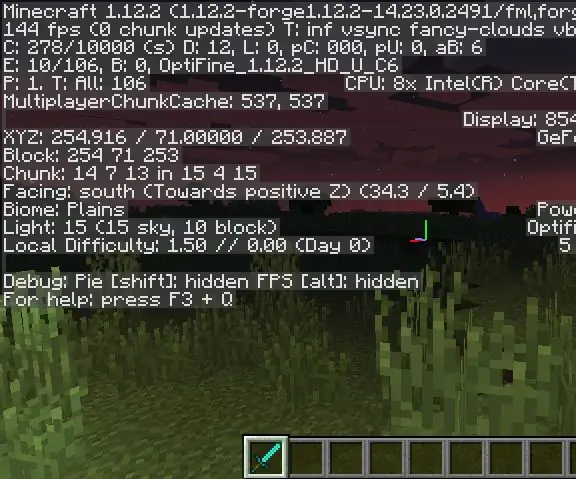
Inhaltsverzeichnis:
- Autor John Day [email protected].
- Public 2024-01-30 07:18.
- Zuletzt bearbeitet 2025-01-23 12:52.
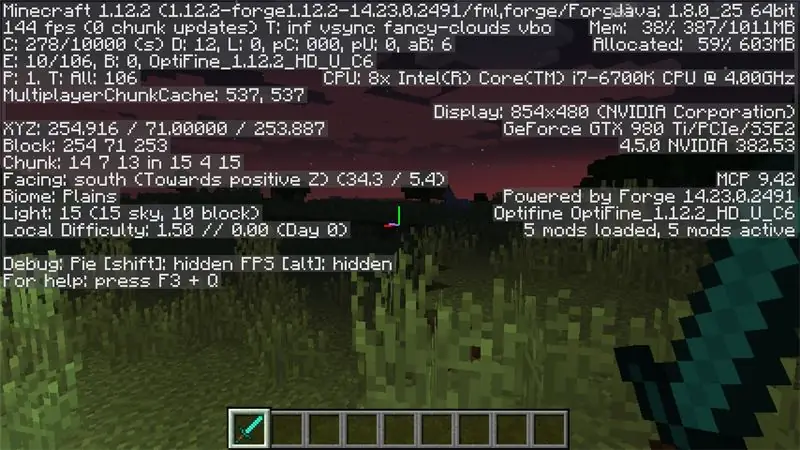
Hey, heute möchte ich dir einen einfachen Weg zeigen, wie du die FPS (Frames per Second) in Minecraft 1.12.2 stark erhöhen kannst.
Schritt 1: Minecraft Forge installieren
Um Minecraft zu installieren und von einer erheblichen Steigerung der FPS zu profitieren, müssen Sie Minecraft Forge installieren (mit diesem Mod können Sie andere Mods im Spiel installieren).
Schritt 2: Optifine herunterladen
Optifine ist der Mod, der deine FPS in Minecraft erhöht, aber andere Funktionen (Shader-Unterstützung, HD-Ressourcen-Pack-Unterstützung) von diesen Mods erhält.
Schritt 3: Installieren des Optifine-Mods
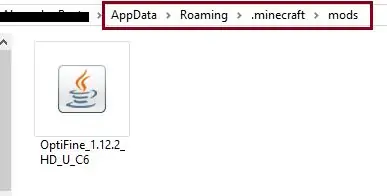
Dieser Mod lässt sich sehr einfach und schnell installieren, alles was du tun musst ist:
- Drücken Sie Windows + R auf Ihrer Tastatur.
- Im Run tippst du: %appdata%/.minecraft/mods
- Verschieben Sie die Optifine Mod-JAR-Datei in den Mods-Ordner.
Schritt 4: Minecraft mit Forge-Profil öffnen
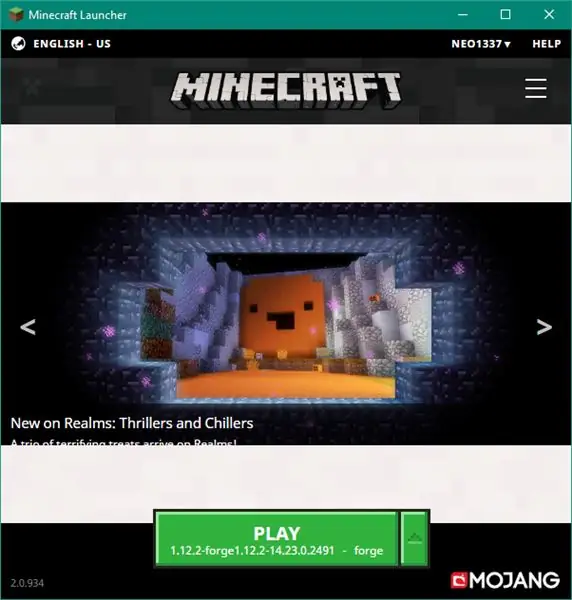
Jetzt müssen Sie den Minecraft-Launcher mit dem Forge-Profil öffnen.
Schritt 5: Optifine-Einstellungen
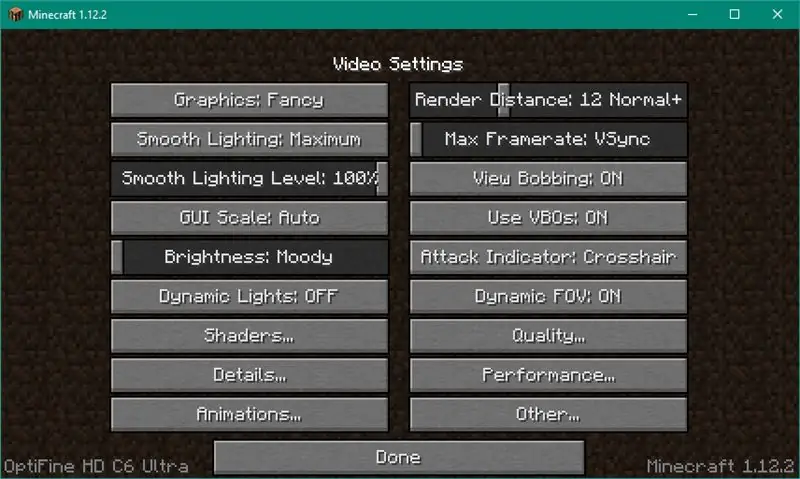
Wenn Sie nun alle Schritte gut gemacht haben, haben Sie in Minecraft -> Optionen -> Videoeinstellungen eine Liste mit vielen Einstellungen, die Sie vornehmen können.
Hier sind die besten Einstellungen für Optifine in Minecraft 1.12.2:
- Renderdistanz: 4 Kurz
- Grafik: Schnell
- Glatte Beleuchtung: Keine
- Glattes Beleuchtungsniveau: 0%
- View Bobbing: Ein oder aus (Kann bleiben, wenn Sie es mögen)
- Helligkeit: 50%
- Alternative Blöcke: ein
- Nebel: Aus
Qualität:
- Klares Wasser: Aus
- Besseres Gras: Aus
- Benutzerdefinierte Schriftarten: Aus
- Einzelheiten:
- Bäume: Schnell
- Himmel: Aus
- Wolken: Schnell / Aus (für mehr fps aus)
Animationseinstellungen:
Empfohlen:
Steigern Sie Ihr Gedächtnis mit einem Augmented Reality Mind Palace - Gunook

Steigern Sie Ihr Gedächtnis mit einem Augmented Reality Mind Palace: Die Verwendung von Mind Palaces, wie in Sherlock Holmes, wurde von Gedächtnis-Champions verwendet, um viele Informationen wie die Reihenfolge der Karten in einem gemischten Deck abzurufen. Der Geistpalast oder die Loci-Methode ist eine Gedächtnistechnik, bei der visuelle Mnemonik
Schützen Sie Ihre Ideen, schützen Sie Ihre Arbeit - Gunook

Schützen Sie Ihre Ideen, schützen Sie Ihre Arbeit: Ich habe vor einigen Tagen durch einen PC-Absturz Daten verloren. Die Arbeit eines Tages ging verloren.:/ Meine Daten speichere ich in der Cloud, um einen Festplattendefekt zu vermeiden. Ich verwende eine Versionsverwaltungssoftware, damit ich ältere Versionen meiner Arbeit wiederherstellen kann. Ich mache jeden Tag ein Backup. Aber dieses Mal habe ich
So steigern Sie den Klang eines stromlosen Mini-Lautsprechers. - Gunook

So steigern Sie den Klang eines stromlosen Mini-Lautsprechers.: Dies ist eine kostengünstige Möglichkeit, den Klang eines stromlosen Satzes externer Lautsprecher zu verstärken. Der Ton ist nicht sehr laut
So erhalten Sie Musik von fast jeder (Haha) Website (solange Sie sie hören können, können Sie sie bekommen Okay, wenn sie in Flash eingebettet ist, können Sie es möglicherweise nic

So erhalten Sie Musik von fast jeder (Haha) Website (solange Sie sie hören können, können Sie sie bekommen … Okay, wenn sie in Flash eingebettet ist, können Sie es möglicherweise nicht) BEARBEITET!!!!! Zusätzliche Informationen: Wenn Sie jemals auf eine Website gehen und ein Lied abspielen, das Sie mögen und es wollen, dann ist hier das anweisbare für Sie, nicht meine Schuld, wenn Sie etwas durcheinander bringen (nur so wird es passieren, wenn Sie ohne Grund anfangen, Dinge zu löschen) ) Ich konnte Musik für
Steigern Sie den Empfang des ITrip Ihres iPod mit diesem fantastischen Dock! - Gunook

Steigern Sie den Empfang des ITrip Ihres iPods mit diesem fantastischen Dock!: Dieses Dock aus Materialien im ganzen Haus verbessert den Empfang Ihres iTrip - so können Sie Ihre Musik über das Radio klar und deutlich aus dem ganzen Raum übertragen! Für dieses Projekt benötigen Sie: 1 Papierhandtuchrolle oder 2 Toilettenpapier
